Caso você ainda não possua uma conta no Botfy, Faça seu cadastro.
Conheça o ISPFY: O sistema completo para gestão do seu provedor! Faça um teste sem compromisso.
¶ Passo 1 - Configurar Botfy
- No menu superior do Botfy, clique em “Meu Botfy”;
- Em Personalize seu Botfy, clique no botão “Conexão com sua plataforma”;
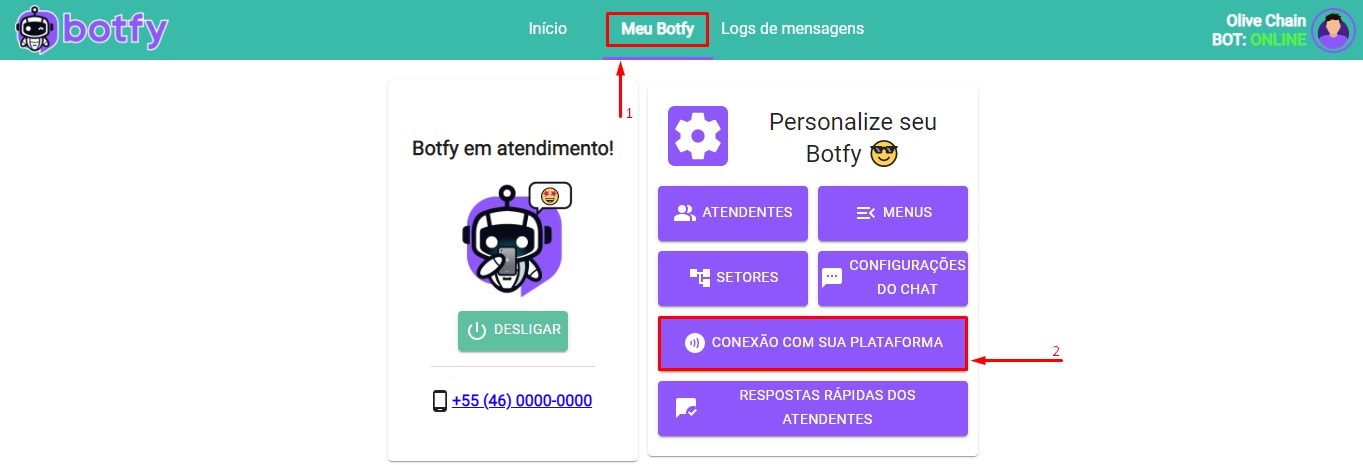
3. A janela “Configuração do provedor de internet” será exibida;
4. No campo “URL/DOMÍNIO/IP”, informe a URL ou IP do seu ISPFY, utilizando a porta 8020;
Exemplo: http://demo.ispfy.com.br:8020 ou 200.7.0.253:8020
5. No campo “ISPFY Token”, insira o token do usuário no ISPFY.
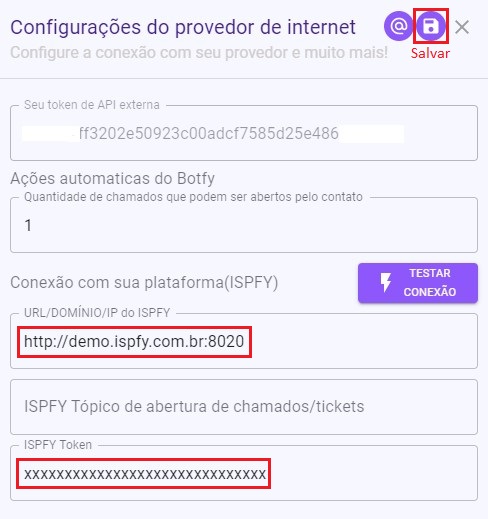
- Para ter acesso ao Token do usuário, siga para o ISPFY;
- No menu principal do ISPFY, navegue até “Sistema > Usuários > Cadastro”;
- A lista de usuários será exibida, clique no “ícone azul (Editar)”;
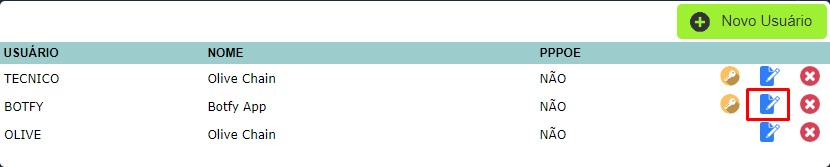
- A janela “Editar usuário” será exibida, copie o token disponível no campo “Token Api”;
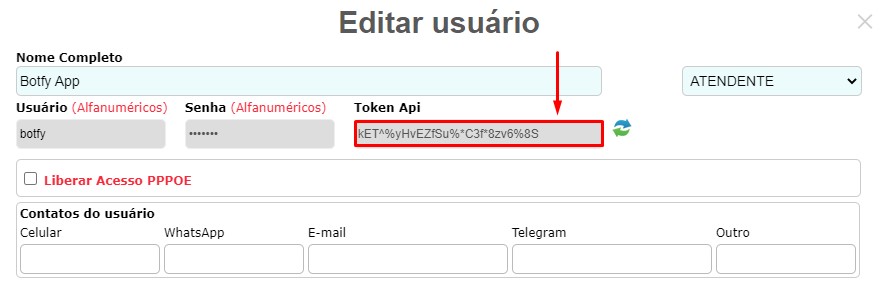
- Após inserir o token no Botfy e salvar, o “Token para API externa” estará disponível no Botfy, copie-o, iremos utilizá-lo no próximo passo.
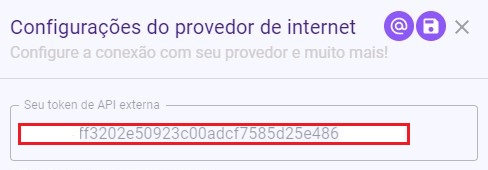
¶ Passo 2 - Cadastrar gateway
- No Menu principal do ISPFY, siga até “Sistema > Mensagens”;
- Na janela de mensagens, clique na aba “gateways”;
- Clique no botão “novo gateway” localizado no canto superior direito;

4. A janela “Gateway para envio” será exibida, preencha os campos como descrito abaixo:
- Módulo: Selecione a opção “Botfy”;
- Nome: Insira um nome de identificação para seu gateway;
- Token: Insira o token disponibilizado anteriormente pelo Botfy.
Este token estará disponível em “Meu Botfy > Conexão com sua plataforma” no Botfy.
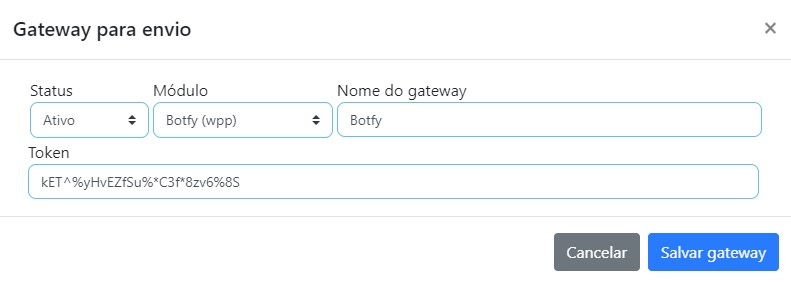
¶ Passo 3 - Liberar firewall
Para que o Chatbot possa colaborar com o ISPFY, será necessário adicionar a
- No “Menu Principal” do ISPFY, siga até “Sistema > Parâmetros”;
- Acesse a aba “Firewall”;
- Siga até “Acesso a API” e clique em “+ Adicionar”;
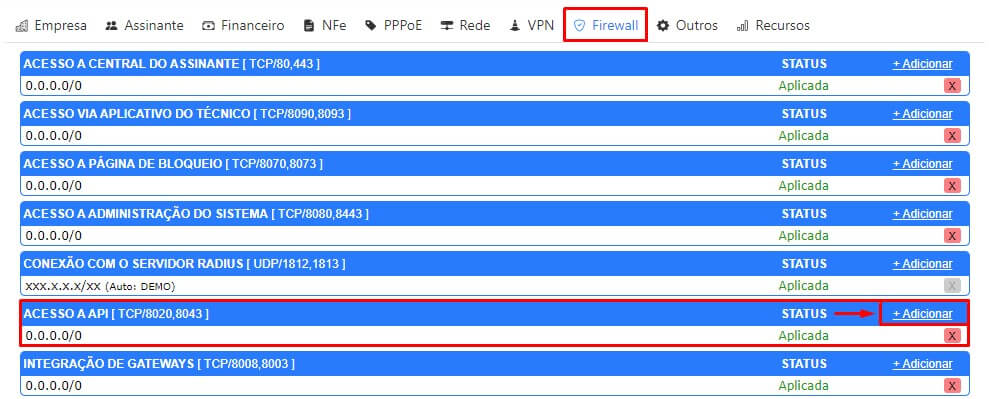
4. A janela “Acesso a API” será exibida;
5. No campo “Network” insira o bloco “15.228.182.72/32” e clique em “Adicionar”;
Caso esteja aplicado o bloco 0.0.0.0/0, está etapa poderá ser ignorada.
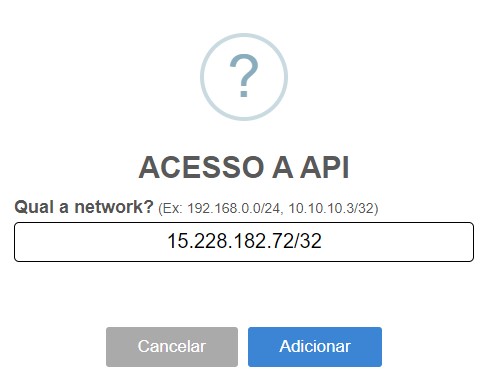
6. Após adicionar a network, clique em “Aplicar firewall” no canto superior direito e siga para o próximo passo.

¶ Passo 4 - Testar gateway
Com o Botfy e o ISPFY integrado, você poderá testar o gateway.
- Volte para tela de mensagens e clique na aba “Gateways”;
- siga até o gateway referente ao Botfy e clique em “Testar”;
- A janela para teste será exibida:
- No campo “Enviar para”, informe um número de telefone para enviar a mensagem de teste;
- Para realizar o teste, clique em “Enviar mensagem”.
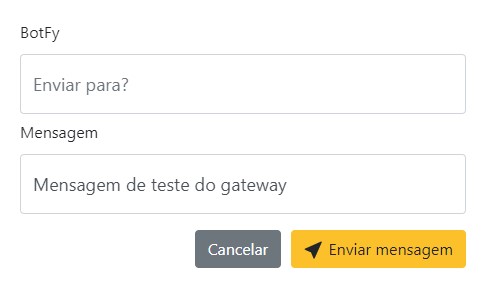
3. Verifique se a mensagem foi recebida no celular.
Confira o manual: Como configurar envio de mensagens.
Conheça o ISPFY: O sistema completo para gestão do seu provedor! Acesse o sistema e faça um teste sem compromisso.